PerfView คือเครื่องมือวิเคราะห์ประสิทธิภาพและการทำโปรไฟล์จาก Microsoft
Microsoft ได้เปิดตัว (Microsoft)PerfViewเวอร์ชันล่าสุด ซึ่งแก้ไข จุดบกพร่องเล็กน้อยและเพิ่มการรองรับสำหรับMicrosoft .NET 4.5 Microsoftได้พัฒนาเครื่องมือเหล่านี้เพื่อวิเคราะห์และแยกปัญหาด้านประสิทธิภาพที่เกี่ยวข้องกับCPUหรือหน่วยความจำ สำหรับนักพัฒนาแอปพลิเคชัน (Memory)มันจะช่วยให้คุณจำกัดฟังก์ชันหรือเธรด ซึ่งเป็นสาเหตุของปัญหาประสิทธิภาพการทำงาน และชี้ไปที่ซอร์สโค้ดเพื่อให้คุณสามารถเพิ่มประสิทธิภาพหรือแก้ไขจุดบกพร่องในส่วนเฉพาะนั้น
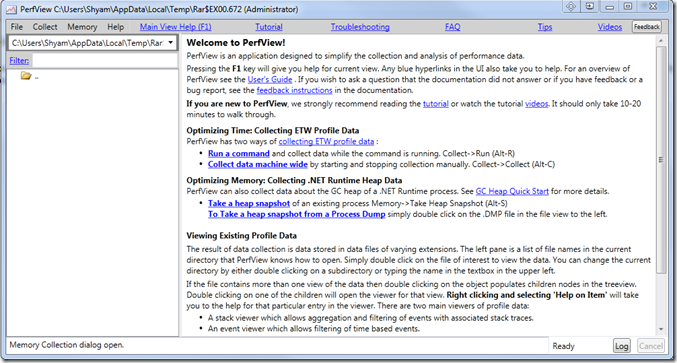
PerfViewคือ เครื่องมือ วิเคราะห์ประสิทธิภาพ(Performance Analysis) & โปรไฟล์(Profiling Tool)
ฉันพบว่าPerfViewจากMicrosoft ต่างจากเครื่องมืออื่นๆ ที่ใช้งานง่ายด้วยข้อมูลไฮเปอร์ลิงก์จำนวนมากสำหรับผู้ใช้ เพื่อทำความเข้าใจวิธีการทำงาน Microsoftได้รวม ไฟล์ Tutorial.exe ; ลองใช้และดูว่ามันทำงานอย่างไร เครื่องมือนี้ใช้คุณลักษณะการติดตามเหตุการณ์(Event Tracing)สำหรับWindows ( ETW ) เพื่อวิเคราะห์และถ่ายโอนข้อมูล มีประโยชน์มากในขณะที่แก้ไขปัญหาเกี่ยวกับประสิทธิภาพการทำงานของโปรแกรมของคุณ
โดยทั่วไปเครื่องมือนี้จะถ่ายภาพสแนปชอตของสแต็ คโดยการขัดจังหวะCPU ขอแนะนำเป็นอย่างยิ่งให้อ่านส่วนการสอน(Tutorial)และคำแนะนำที่ให้ไว้ในเครื่องมือ เพื่อทำความเข้าใจเครื่องมือให้ดีขึ้น
อ่านแบบสุ่ม(Random read) : Customize Ctrl+Alt+Del Screen using Group Policy or Registry Registry
โดยค่าเริ่มต้น จะใช้สแต็กของกระบวนการทั้งหมด แต่คุณสามารถเลือก ไฟล์ EXEที่คุณต้องการแก้ไขปัญหาได้ ดังที่คุณเห็นในภาพด้านล่าง มันบอกคุณถึงชื่อของแต่ละเฟรมในคอลเล็กชันสแต็ก โดยมีค่าใช้จ่ายรวมของCPUและจำนวนเงินรวมของต้นทุน
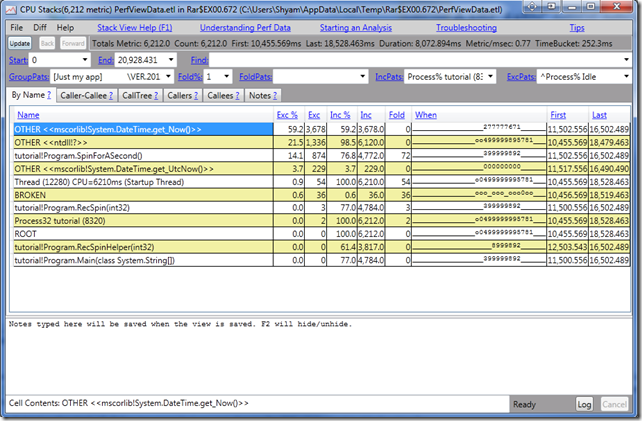
ด้วยวิธีนี้ การแก้ไขปัญหาจะง่ายขึ้นมาก และช่วยให้คุณค้นหาว่าเฟรมใดในสแต็กที่อาจทำให้เกิด ปัญหาการใช้งาน CPUและระบุแหล่งที่มาของเฟรมได้ คุณยังสามารถกำหนด เซิร์ฟเวอร์ Symbolเพื่อให้ดาวน์โหลดและแคชในเครื่องได้
เป็นเครื่องมือที่ยอดเยี่ยมสำหรับนักพัฒนาแอปพลิเคชันในการจำกัดขอบเขตและระบุปัญหาที่เกี่ยวข้องกับประสิทธิภาพได้อย่างมีประสิทธิภาพมากขึ้น หากคุณเป็นนักพัฒนาแอปพลิเคชัน อย่าลืมตรวจสอบPerVeiw ; มันจะช่วยคุณได้อย่างแน่นอน คุณสามารถดาวน์โหลดได้จากgithub.com
ที่เกี่ยวข้อง(Related) : วิธีเรียกใช้การทดสอบเกณฑ์มาตรฐานประสิทธิภาพของคอมพิวเตอร์ใน Windows(How to run Computer Performance Benchmark Test on Windows 10) 10
Related posts
Manage legacy Web Apps กับ Microsoft's Enterprise Mode Site List Portal
Microsoft Graph: ทุกสิ่งที่คุณต้องรู้
Teach Kids ถึง Code โดยใช้ Tools and Programs เหล่านี้จาก Microsoft
Download, Install, Learn Microsoft Small Basic programming ภาษา
วิธีเปิดใช้งานประสิทธิภาพสูง GPU สำหรับ Microsoft Edge browser
ภาษาการเขียนโปรแกรม Python คืออะไร?
เคล็ดลับในการใช้ Inspect Element ของ Google Chrome browser
วิธีทำความเข้าใจการวิเคราะห์แบบ What-If ใน Microsoft Excel
SynWrite Editor: Free Text & Source Code Editor สำหรับ Windows 10
Alternate Text Browser ให้คุณเรียกดูภาษา Programming หลายภาษา
เว็บไซต์ที่ช่วยให้คุณเรียนรู้การเล่น Code การเล่น Games และสนุกสนาน
Delete Product and Service Performance data จาก Microsoft account
Bulk install Windows apps กับ Winstall สำหรับ Windows Package Manager
Best Free C++ IDE สำหรับ Windows 10
ซอฟต์แวร์ฟรีเพื่อตรวจสอบ System Performance & Resources ใน Windows 10
Slack apps: Remote Teams, Productivity, Developers, Developers, Developers
11 Best IDEs สำหรับ Node.js Developers
Java ภาษาการเขียนโปรแกรมคืออะไร ตัวอย่าง Code
Developer Tools ปิดการใช้งานใน Edge ใช้ Registry or Group Policy
อะไรคือ Google Go Programming Language - ข้อกำหนด, FAQ
